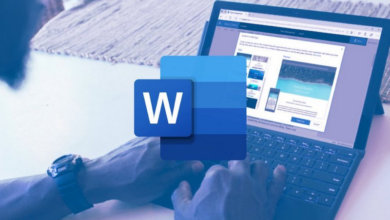Jak odstranit heslo z dokumentu aplikace Word
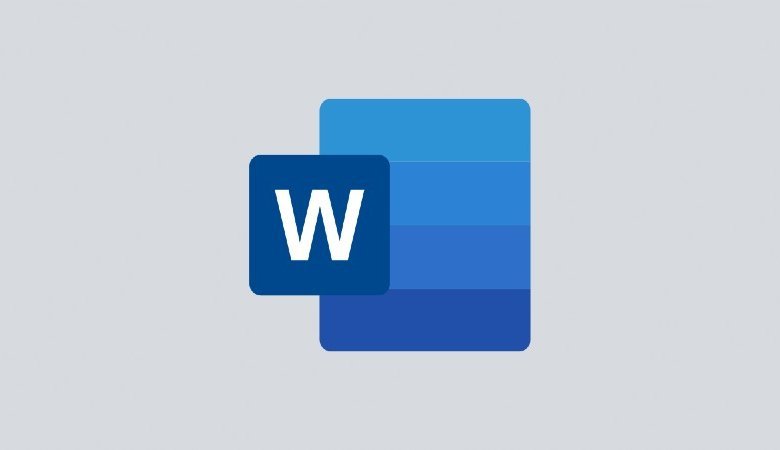
Než se pustíte do odstraňování hesel z dokumentů aplikace Word, přinášíme vám několik informací o aplikaci MS Word. Stejně jako ostatní vynikající služby společnosti Microsoft vám MS Word usnadňuje práci s vynikajícími funkcemi. Umožňuje pracovat s profesionálními dokumenty, zprávami, dopisy a životopisy. Kromě všech špičkových funkcí je MS-Word vybaven další funkcí, která zajišťuje bezpečnost souborů/dokumentů. Nejjednodušší způsob zabezpečení obsahu je použití ochrany heslem. Umožňuje získat soubory a dokumenty zašifrované od konce do konce.
Co když ale zapomenete heslo dokumentu aplikace Word? Běžně se uživatelé snaží zadávat různá neshodná hesla, která dále znepřístupňují dokument aplikace Word. Nemůžete jej prolomit, ale můžete odstranit heslo aplikace Word. Tento článek vám pomůže získat odpovědi na otázky, jak odstranit heslo z dokumentu aplikace Word. Zde je několik účinných řešení pro odstranění hesel z dokumentů aplikace Word.
Část 1. Jak odstranit ochranu heslem z dokumentu aplikace Word pomocí hesla
Jak již bylo zmíněno, pokud hledáte způsoby, jak odstranit hesla z dokumentů ve Wordu, zde je postup v několika krocích. Pokud již heslo znáte, můžete postupovat podle následujících kroků. Pomůže vám zrušit ochranu dokumentu aplikace Word a dešifrovat jej.
V případě aplikace Word 2010/2013/2016
Krok 1: Klepněte na tlačítko otevřít heslem chráněný soubor word. Pro otevření souboru je třeba zadat správné heslo. Zadejte heslo pro přístup k obsahu souboru.
Krok 2: Nyní na horním pásu vyberte možnost Soubor a v dalším okně vyberte možnost Chránit dokument.
Krok 3: V rozevírací nabídce vyberte možnost Šifrovat pomocí hesla.
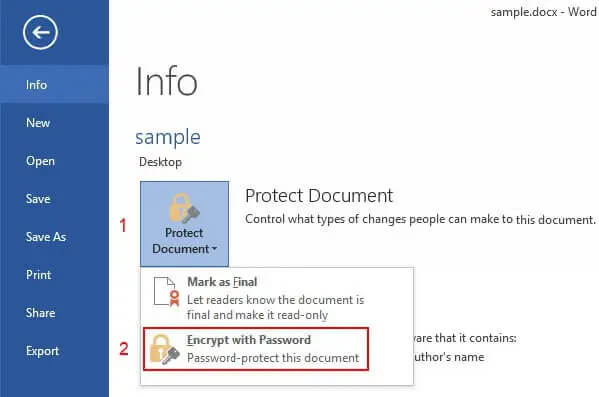
Krok 4: Protože je soubor word chráněn heslem, zobrazí se na obrazovce dialogové okno se správným heslem. Odstraňte heslo z textového pole a kliknutím na tlačítko OK akci dokončete.
V případě aplikace Word 2007
Pokud používáte aplikaci Word 2007, postupujte podle následujících kroků:
Krok 1: Spusťte dokument aplikace Word chráněný heslem zadáním hesla.
Krok 2: Nyní klikněte na ikonu vpravo nahoře v dokumentu a v rozevírací nabídce vyberte možnost Připravit.
Krok 3: V dalším seznamu možností vyberte možnost Šifrovat dokument.
Krok 4: Na obrazovce se zobrazí dialogové okno s heslem. Odstraňte heslo a pokračujte kliknutím na tlačítko OK.
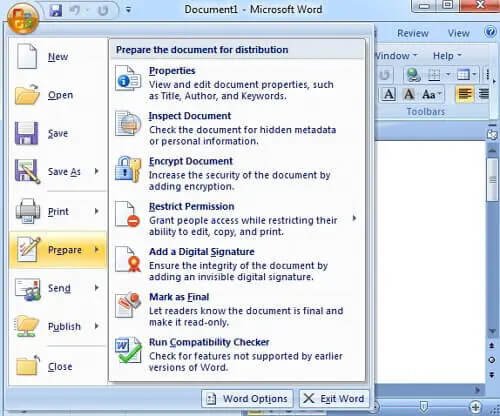
V případě aplikace Word 2003
Všichni, kdo používají aplikaci Word 2003, mohou podle tohoto návodu odstranit hesla z dokumentů aplikace Word.
Krok 1: Otevřete soubor aplikace Word zadáním správného hesla.
Krok 2: Na horní liště vyberte možnost Soubor a v dalším okně možnost Uložit jako.
Krok 3: V okně možnosti Uložit klikněte na Nástroje a poté vyberte možnost Zabezpečení.
Krok 4: Zobrazí se nové dialogové okno s možností Zabezpečení. Odstraňte heslo z pole Heslo pro otevření textového pole a kliknutím na tlačítko OK uložte změny.
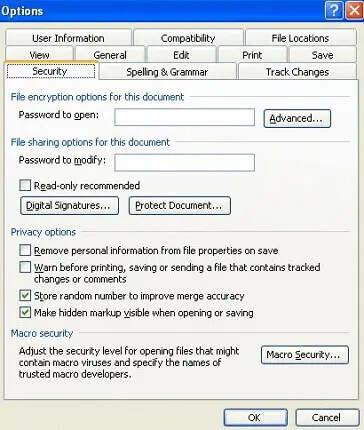
Po dokončení postupu jste úspěšně odstranili heslo z dokumentu aplikace Word.
Část 2. Jak odstranit heslo z dokumentu aplikace Word bez hesla
Dostali jste se do situace, kdy nemáte přístup k dokumentu aplikace Word, protože jste zapomněli heslo k souboru Word? Existují čtyři způsoby, jak odstranit hesla ze souborů aplikace Word bez hesel.
Metoda 1. Jak odstranit heslo ze souboru aplikace Word pomocí programu Word Password Remover
Nejjednodušší je použít k odstranění hesel aplikace Word software třetích stran. Můžete provádět oba úkoly, tj. obnovit zapomenutá hesla a odstranit hesla pro získání přístupu k dokumentům aplikace Word. V tomto ohledu je jedním z nejlepších nástrojů pro obnovu hesel pro MS Word Word Password Remover. Pokud vás zajímá, jak odstranit heslo z dokumentu aplikace Word pomocí programu Word Password Remover, zde jsou uvedeny následující kroky.
Krok 1: Stáhněte si a nainstalujte program Word Password Remover do počítače. Po úspěšné instalaci softwaru jej spusťte.
Krok 2: V hlavní nabídce klikněte na tlačítko Přidat a vyberte dokument aplikace Word chráněný heslem.
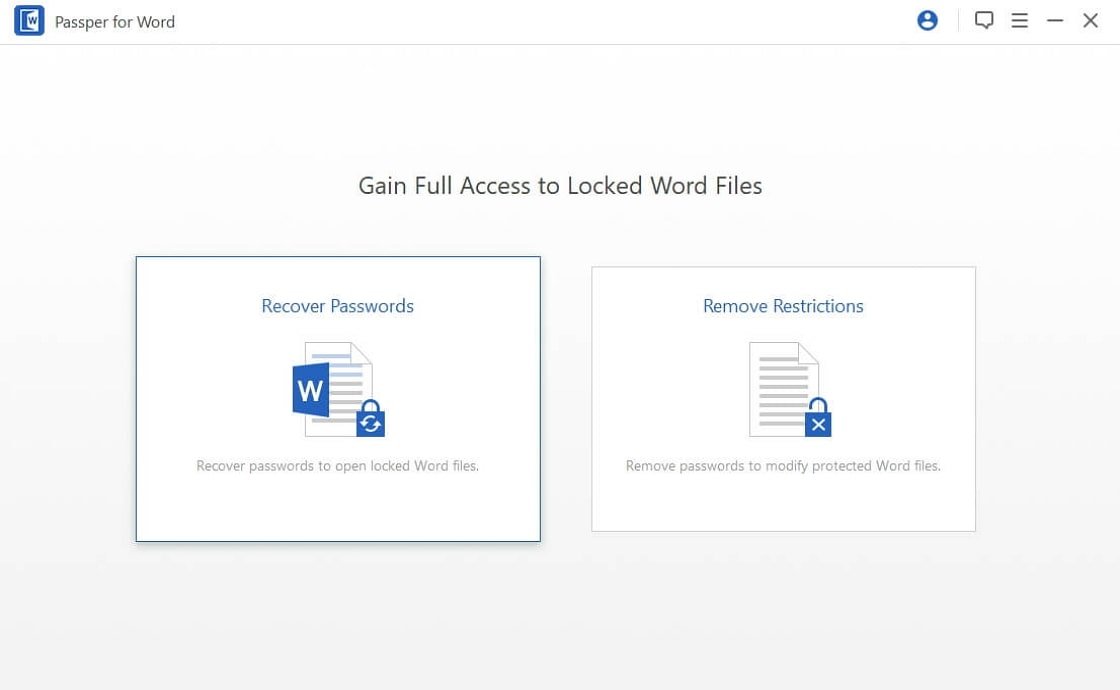
Krok 3: Po výběru souboru pokračujte kliknutím na tlačítko Otevřít.
Krok 4: Po přidání souboru Word vyberte režim, tj. vyberte slovníkový útok pro obnovení hesla z existujícího slovníku nebo vyberte Brute Force with Mask Attack v případě, že si pamatujete několik prvků hesla. Třetí režim, Brute Force Attack, zvolíte, když vám zcela dojdou nápovědy k zadání hesla.
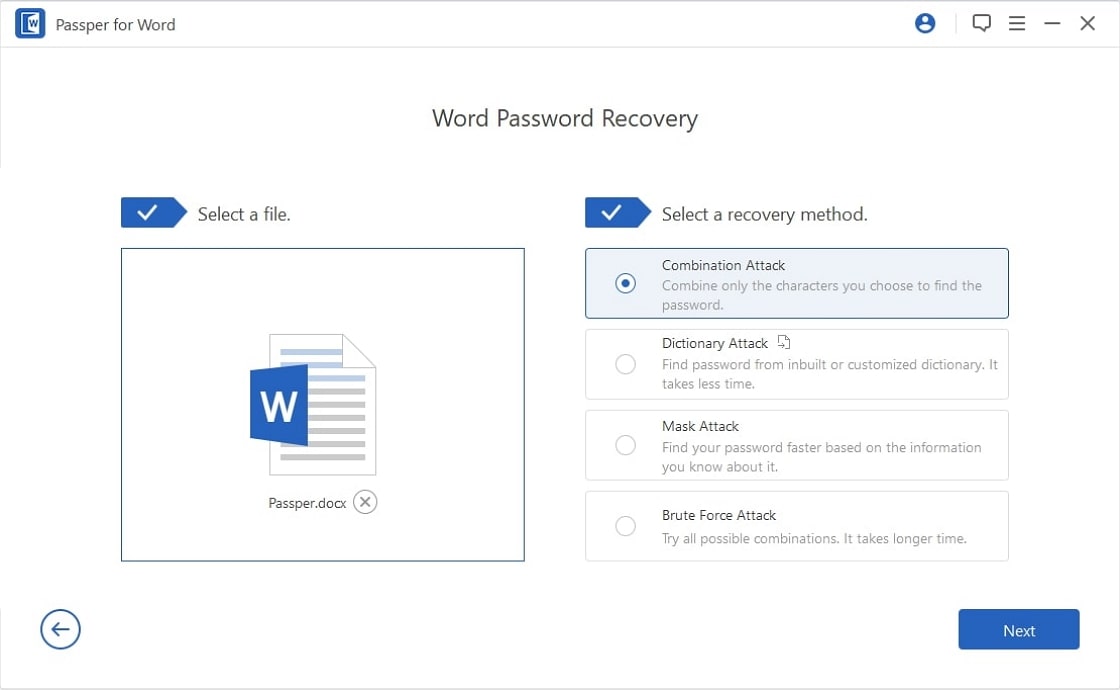
Krok 5: Vyberte příslušný režim a pokračujte kliknutím na tlačítko Další.
Krok 6: Jakmile je heslo obnoveno, zkopírujte heslo a odemkněte soubor aplikace Word.
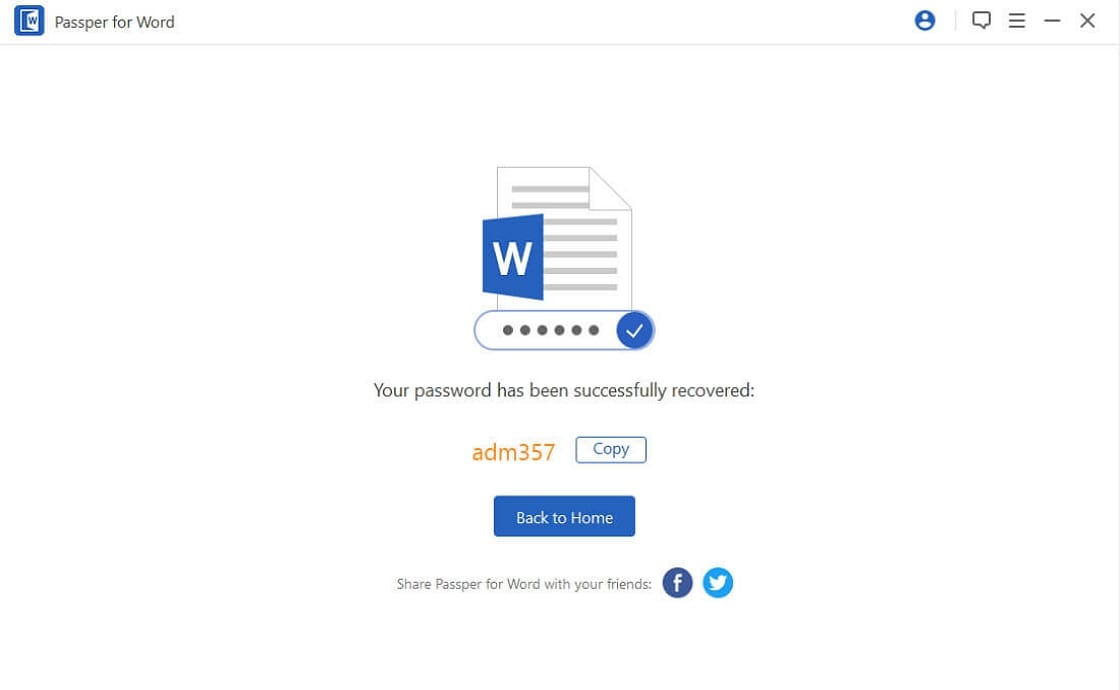
Po obnovení hesla je dalším krokem, který lze provést, odstranění hesla z dokumentu aplikace Word se známým heslem. Při odstraňování hesel z cílového dokumentu aplikace Word postupujte podle kroků uvedených v části 1.
Metoda 2 Jak odstranit heslo ze souboru aplikace Word přejmenováním přípony souboru aplikace Word
Další možnou odpovědí na otázku, jak odstranit hesla ze souborů aplikace Word, je přejmenování přípony souboru aplikace Word. Je to však poněkud komplikované, protože systém Windows ve výchozím nastavení skrývá přípony souborů, takže chcete-li změnit příponu souboru, musíte ji nejprve skrýt. Přechod z jednoho rozšíření na druhé je navíc časově náročný. Jakákoli chyba v procesu může způsobit, že původní dokument nebude přístupný. Zde se dozvíte, jak můžete postupovat:
Krok 1: Přejmenujte příponu .doc nebo .docx na .zip. Lze to provést pod možností “přejmenovat” v horním pásu. Pro pokračování klikněte na tlačítko Ano.
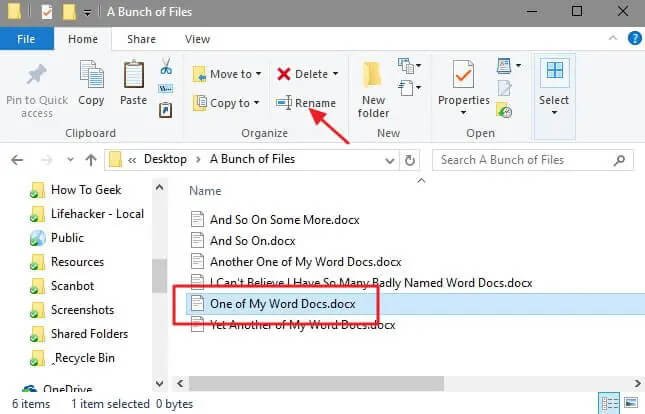
Krok 2: Dalším krokem je spuštění souboru Zip v Průzkumníku Windows.
Krok 3: Nyní otevřete složku word a přejděte na možnost settings.xml. Odstranit ze seznamu.
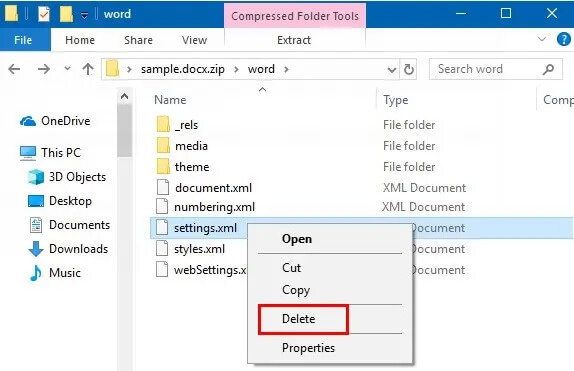
Krok 4: Po dokončení přejmenujte soubor zpět na příponu .doc. To by umožnilo úpravy v souboru aplikace Word.
Metoda 3 Odstranění hesla ze souboru aplikace Word uložením jako formát Rich Text
Pokud si nepamatujete heslo k dokumentu aplikace Word, nezoufejte. Zde je další účinné řešení pro odstranění hesel ze souborů aplikace Word. Změna formátu souboru vám může pomoci. Zpřístupní soubor aplikace Word. Pro tuto snahu nejlépe poslouží formát RTF. Je to formát, který je dobře čitelný pro různé procesory a programy a ukládá soubor v menší velikosti.
Zde je návod, jak uložit soubor aplikace Word do formátu RTF a odstranit heslo:
Krok 1: Spusťte cílový dokument aplikace Word chráněný heslem a klikněte na ikonu Microsoft v levém horním rohu.
Krok 2: Dalším krokem je uložení dokumentu ve formátu Rich text. Klepněte na možnost Uložit jako a jako formát souboru vyberte *.rtf.
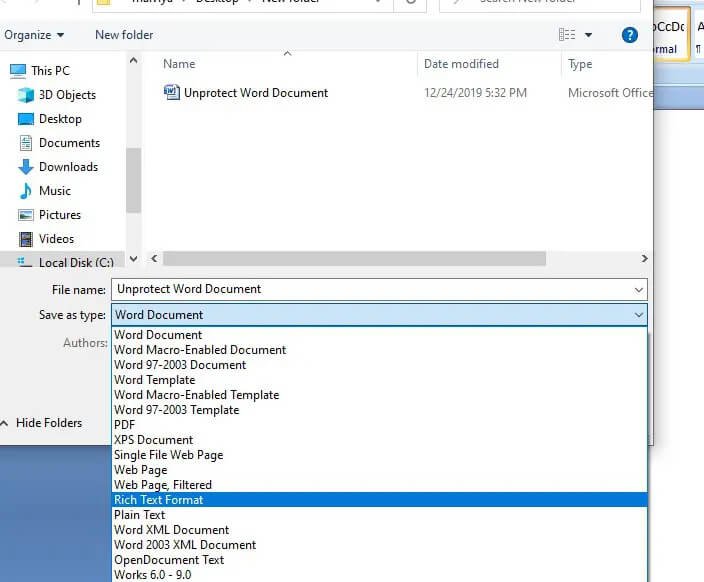
Krok 3: V dalším kroku znovu otevřete dokument ve formátu Rich text v Poznámkovém bloku.
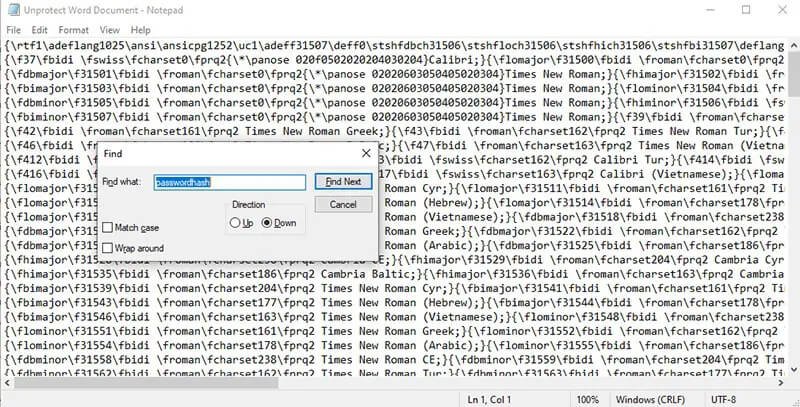
Krok 4: V poznámkovém bloku stiskněte klávesovou zkratku Ctrl+F, čímž spustíte příkaz Najít. Do pole zadejte “passwordhash”.
Krok 5: Jakmile jej najdete, nahraďte jej výrazem “withoutpassword.‘ Uložte změny a ukončete Poznámkový blok.
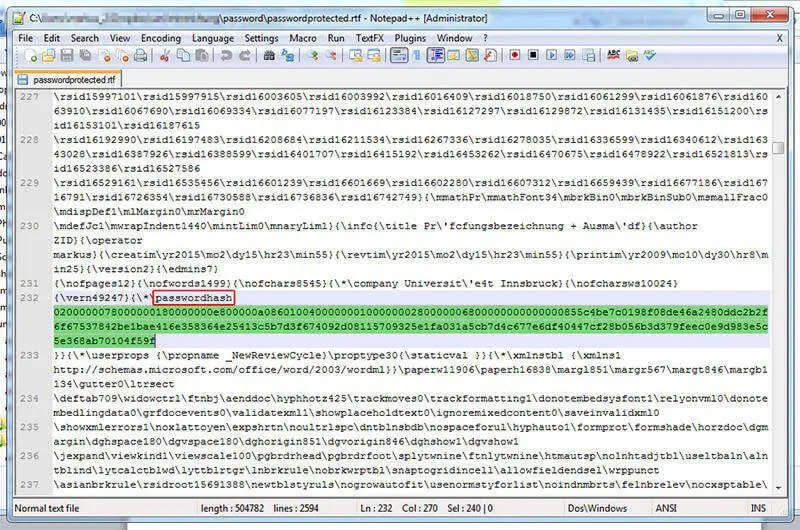
Krok 6: Znovu spusťte soubor RTF v aplikaci MS Word a klikněte na možnost Review.
Krok 7: V možnosti Review vyberte možnost Restrict editing (Omezit úpravy ) a poté možnost Restrict Formatting and Editing (Omezit formátování a úpravy).
Krok 8: Zrušte zaškrtnutí možností, tj. omezení formátování a omezení úprav.
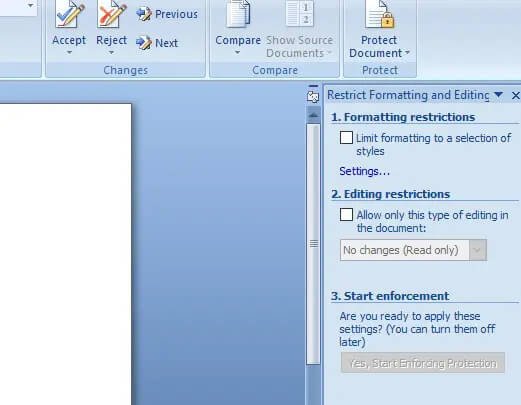
Metoda 4. Odstranění hesla z dokumentu aplikace Word online
Pokud žádná z uvedených metod odstranění hesel z dokumentů aplikace Word nefunguje, zbývá jediná možnost, a to využít online platformy. Online webové stránky umožňují volně využívat tuto funkci. Některé z nich nabízejí služby zdarma. Stačí vybrat cílový dokument aplikace Word nebo přetáhnout soubor a kliknout na tlačítko Spustit. Tento software/ webová stránka odstraní/odemkne heslo dokumentu aplikace Word.
Aspose je bezplatný online nástroj pro odemykání hesel dokumentů aplikace Word, který odemyká soubory v různých formátech, například DOTX, PDF, DOC a ODT. Odemčené soubory/dokumenty můžete navíc uložit v požadovaných formátech. Tato online platforma umožňuje odemknout více souborů současně. Zde jsou uvedeny následující kroky:
Krok 1: Proces zahájíte kliknutím na oblast pro upuštění souboru, kam nahrajete cílový dokument aplikace Word, nebo přetažením souboru.
Krok 2: Jakmile je soubor nahrán, proces odemknutí se spustí automaticky.
Krok 3: Během procesu můžete kontrolovat poměr pokroku.
Krok 4: Po odemčení souboru se na obrazovce zobrazí odkaz ke stažení. Kliknutím na odkaz stáhnete odemčený dokument aplikace Word.
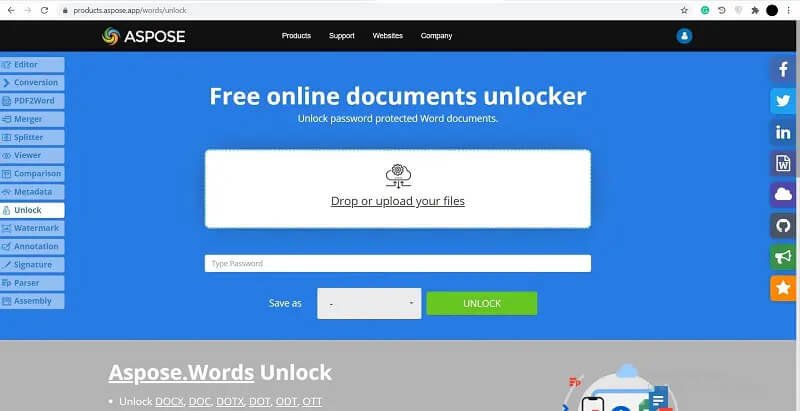
Závěr
V tomto článku najdete všechna řešení, jak odstranit hesla ze souborů aplikace Word, ať už s hesly nebo bez nich. Zde získáte doporučení pro software třetí strany určený k obnovení hesel pro aplikaci Word. Dalšími způsoby, které mohou pomoci odstranit hesla z dokumentů aplikace Word, jsou přejmenování přípony souboru Word, uložení souborů Word ve formátu rich text nebo odstranění hesel online.